विंडोज 10 लॉक स्क्रीन को अनुकूलित करने के पांच तरीके

विंडोज 10 की लॉक स्क्रीन में कई नए और हैंपिछले संस्करणों की तुलना में उपयोगी सुविधाएँ। यह डिफ़ॉल्ट रूप से बहुत सारे विकल्प प्रदान करता है और साथ ही आपके द्वारा सबसे अच्छा काम करने के लिए इसे अनुकूलित करने के लिए सेटिंग्स को बदल सकता है।
लॉक स्क्रीन विज्ञापन बंद करें
एक बात मुझे लगता है कि ज्यादातर लोग इस पर सहमत हो सकते हैंआपकी लॉक स्क्रीन पर विज्ञापन देखना अच्छी बात नहीं है। उदाहरण के लिए, नीचे दिए गए स्क्रीनशॉट में आप देख सकते हैं कि कंपनी अपने स्वयं के Microsoft एज ब्राउज़र का विज्ञापन कर रही है। ये उन विज्ञापनों की तरह हैं जो आप अक्सर विंडोज स्टोर से गेम और अन्य ऐप के लिए स्टार्ट मेनू में देखते हैं।
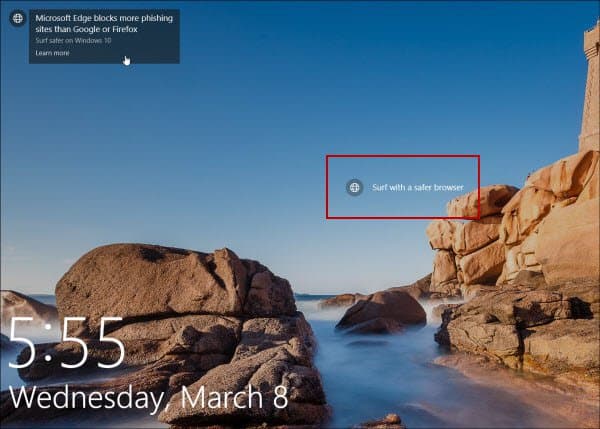
Microsoft Edge और अन्य MS उत्पादों के विज्ञापन लॉक स्क्रीन पर प्रदर्शित होते हैं।
विज्ञापन चालू करने के लिए (सुझाव के रूप में Microsoft उन्हें कहते हैं) के लिए सिर सेटिंग्स> निजीकरण> लॉक स्क्रीन। सुनिश्चित करें कि आपका बैकग्राउंड पिक्चर या के लिए सेट हैस्लाइड शो। फिर लॉक स्क्रीन पर तथ्य, टिप्स, ट्रिक्स और बहुत कुछ पाने के लिए विकल्प बंद करें। पूर्ण निर्देशों और अधिक के लिए, हमारा लेख पढ़ें: विंडोज 10 लॉक स्क्रीन विज्ञापन कैसे बंद करें।
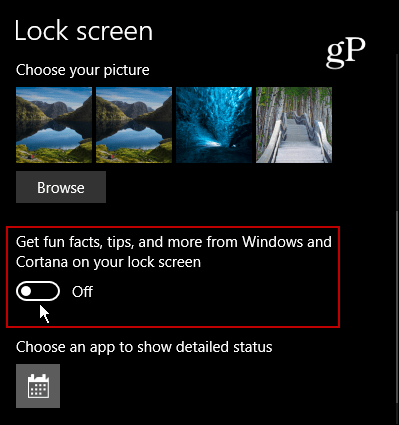
लॉक स्क्रीन पर Cortana जोड़ें
यदि आप पाते हैं कि आप डिजिटल सहायक का उपयोग करते हैंCortana बहुत, इसे लॉक स्क्रीन पर जोड़ने से इसे एक्सेस करने में बहुत आसानी होती है। आपको पहले अपने पीसी में लॉग इन करने की आवश्यकता नहीं है। आपको यह सुनिश्चित करने की आवश्यकता है कि "अरे कॉर्टाना" सुविधा सक्षम है और फिर इसकी सेटिंग्स में हॉप करें और इसे जोड़ने के लिए स्विच को फ्लिप करें। पूर्ण चरण-दर-चरण निर्देश के लिए पढ़ें: विंडोज 10 टिप: लॉक स्क्रीन पर कॉर्टाना डालें
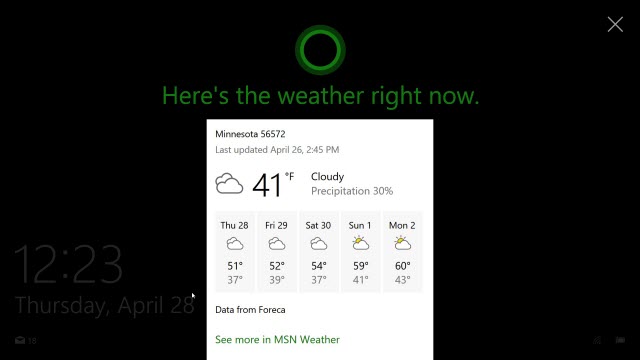
लॉक स्क्रीन पर अपना ईमेल पता छुपाएं
विंडोज 10 वर्षगांठ अद्यतन के बाद से,Microsoft आपको लॉक और साइन-इन दोनों स्क्रीन पर अपना ईमेल पता छिपाने की अनुमति देता है। यदि आप सार्वजनिक स्थान पर अपने लैपटॉप के प्रति जागरूक और उसका उपयोग कर रहे हैं, तो हो सकता है कि आप अपने ईमेल पते को सभी के लिए प्रदर्शित करना न चाहें। ठंडी चीज छिपाना आसान है। बस सिर सेटिंग्स> खाते> साइन-इन विकल्प> गोपनीयता और बंद कर दें साइन-इन स्क्रीन पर खाता विवरण (उदा। ईमेल पता) दिखाएं.
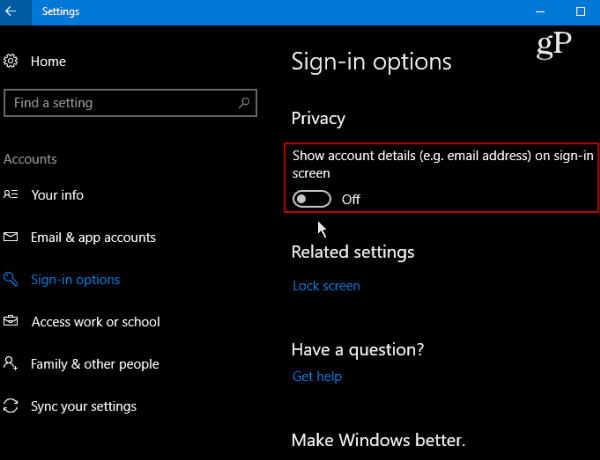
पृष्ठभूमि बदलें
यदि आप लॉक स्क्रीन को एक चीज से अलग करना चाहते हैं, तो आप एक अलग पृष्ठभूमि प्रदर्शित करने के लिए इसे सेट कर सकते हैं। बस सिर सेटिंग्स> निजीकरण> लॉक स्क्रीन। फिर बैकग्राउंड सेलेक्ट पिक्चर, विंडोज स्पॉटलाइट या स्लाइड शो के तहत।
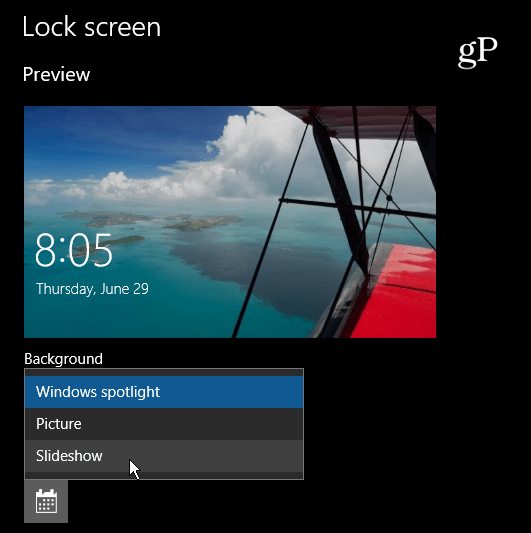
यदि आप अपनी पारिवारिक यात्राओं या अन्य आयोजनों की छवियों का एक संग्रह उपयोग करना चाहते हैं, तो स्लाइड शो विकल्प अच्छा है। वनड्राइव और अधिक से आपके कैमरा रोल सहित उन्नत सेटिंग्स भी हैं।
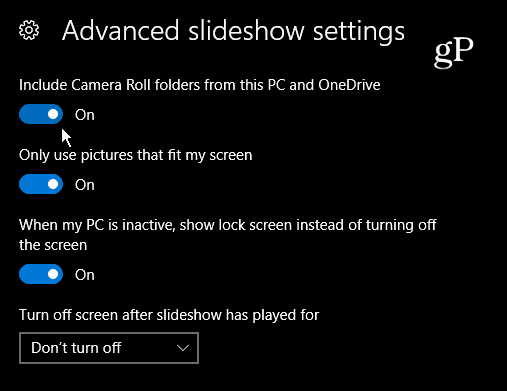
बिंग डेली इमेजेज
जबकि बिंग दुनिया की सबसे लोकप्रिय खोज नहीं हैइंजन, यह अपने फ्रंट पेज पर रोजाना कुछ बेहतरीन इमेज पेश करता है। अमेज़िंग लॉक स्क्रीन ऐप देखें और अपनी लॉक स्क्रीन को बिंग डेली इमेज पर सेट करें।
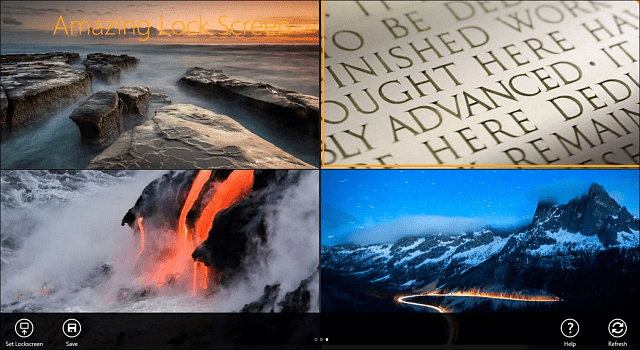
बेशक, क्या माना जाता है "बेहतर" किसी भी प्लेटफ़ॉर्म के लिए उपयोगकर्ता से उपयोगकर्ता में भिन्नता है, लेकिन उम्मीद है, ये युक्तियां आपको समायोजन करने की अनुमति देंगी जो आपके लिए सबसे अच्छा काम करती हैं।
विंडोज 10 लॉक स्क्रीन के लिए आपका पसंदीदा अनुकूलन क्या है? नीचे एक टिप्पणी छोड़ दो और हमें अपने विचारों को बताएं!










एक टिप्पणी छोड़ें